Topp 6 beste gratis online videoredigerere uten påført vannmerke
I dag ble videoer en ny trend i sosiale medier. Mange mennesker ønsker å finne videoredigerere på nettet uten vannmerke fordi mye programvare krever investeringer for å lage en video, inkludert å kjøpe en premiumversjon. Problemet uten å betale gir videoklippet ditt et uønsket vannmerke. Hvis du leter etter en gratis online videoredigerer uten vannmerke, er du på rett sted!
Guideliste
Topp 5 online videoredigerere uten vannmerke Slik fjerner du vannmerket på video Vanlige spørsmål om Online Video Editor Ingen vannmerkeTopp 5 online videoredigerere uten vannmerke
Å velge en online videoredigerer uten vannmerke kommer med mange hensyn. For eksempel må du vurdere funksjonene og deres bekvemmelighet for å hjelpe og redigere effektivt. Her er de anbefalte fem online videoredigererne uten vannmerker.
1. Clipchamp
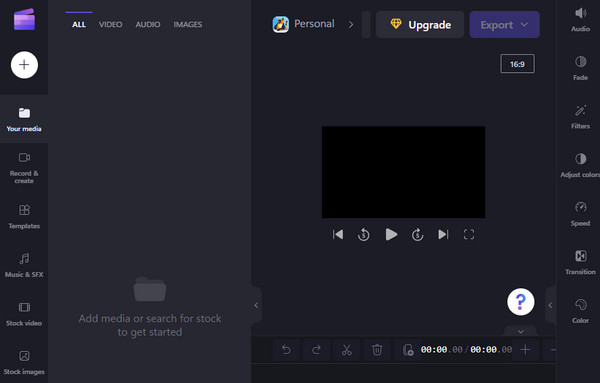
Clipchamp hjelper brukere å lage sine videoklipp med de beste verktøyene. Selvfølgelig lar denne nettbaserte videoredigereren uten vannmerke deg lage klipp med forhåndsinnstillinger for maler, tekst og andre elementer du kan legge til kreasjonen din. Selv om du må opprette en konto før den lar deg redigere videoer, sørger den for å lagre filer automatisk.
Funksjoner:
◆ Integrer med YouTube, Instagram og TikTok.
◆ Juster farger, falming, overgang osv.
◆ Videotidslinje er enkel å bruke og forhåndsvise klipp.
◆ Aktiver for å hente filer fra Photos, CloudDrive og Dropbox.
2. Movie Maker Online
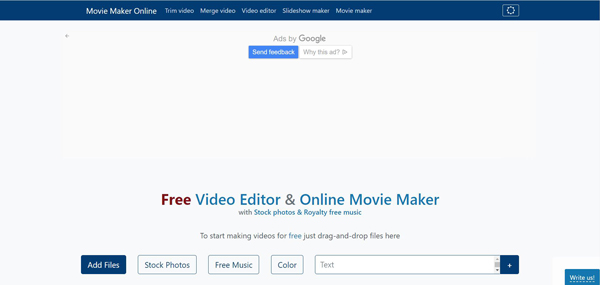
Å bruke Movie Maker Online som din online videoredigerer uten vannmerke er en utmerket idé. Nettstedet har et intuitivt grensesnitt uten for mange annonser. Du trenger ikke å registrere deg eller opprette en konto; bare last opp videoen din og rediger den slik du vil. Du kan velge designen du trenger for videoen fra de innebygde temaene.
Funksjoner:
◆ Tilby gratis musikk og forhåndsinnstillinger for å redigere videoer.
◆ Ideell for å lage lysbildefremvisninger og animasjoner.
◆ Vis en retningslinje for hvert verktøy som skal brukes.
◆ Gi gratis bilder som kan inkluderes i klipp.
3. Invideo – Gratis online videoredigerer
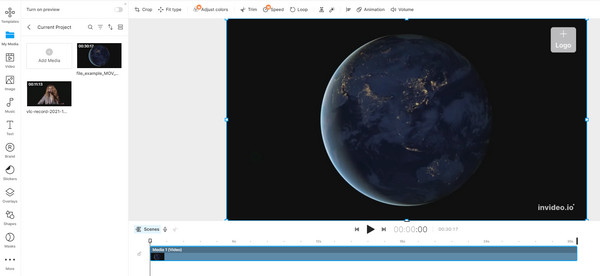
Du kan lage et profesjonelt videoklipp med dette online videoredigeringsprogrammet uten vannmerke. Som de fleste verktøy, trenger Invideo at du registrerer deg med en Google-konto for å få tilgang til gratisversjonen. Den gir alle verktøyene du trenger, for eksempel et lydredigeringsprogram, klistremerker og til og med en grønn skjerm. Noen funksjoner er imidlertid utilgjengelige på gratisversjonen, så kjøp av premiumversjonen er nøkkelen.
Funksjoner:
◆ Gjør det mulig for brukere å lage sine egne merkesett.
◆ Støtte for deling av klipp til lag eller grupper.
◆ Lagre utdatavideoer til skyen eller YouTube.
◆ Klarert av CNN, Dropbox, IBM og Microsoft.
4. Renderskog
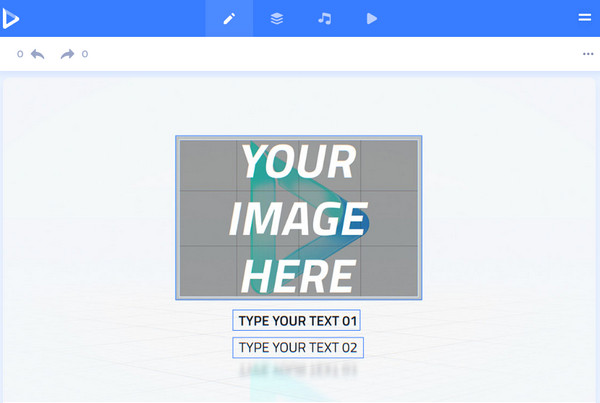
Mange brukere anbefalte denne online videoredigereren uten vannmerke som et av de beste verktøyene for videoredigering. Det enkle grensesnittet har hjulpet mange nybegynnere til å lage profesjonelle videoer med forhåndslagde videoer for å markedsføre produkter eller lage kortfilmer. Hvis du leter etter en enklere måte å redigere videoer på, er Renderforest noe for deg.
Funksjoner:
◆ Brukere kan velge utgangssideforhold.
◆ Maler inkluderer 4K og andre forhåndsinnstillinger av høy kvalitet.
◆ En raskere måte å søke etter en forhåndsinnstilling på er gjennom populære tagger.
◆ Gjør det mulig for brukere å tilpasse teksten og opplastede bilder.
5. Kapwing
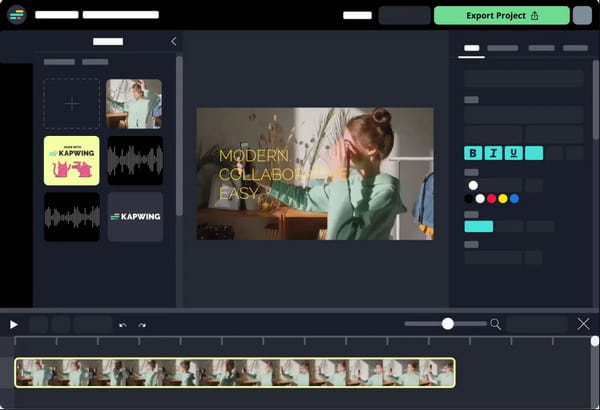
Kapwing har fått sitt rykte for å bli en av de beste online videoredigerere uten vannmerke. Dens profesjonelle side lar brukere lage videoer fra bunnen av, men gir fortsatt de beste malene for ulike temaer. Kapwings grensesnitt er reklamefritt og enkelt å navigere.
Funksjoner:
◆ Egnet for TikTok- eller YouTube-videoer.
◆ Lagre utdata med utmerket videokvalitet.
◆ Støtt Google Disk og Google Photos for opplasting.
◆ Tilby hundrevis av overganger, lag og elementer.
Slik fjerner du vannmerket på video
Bortsett fra den gratis online videoredigereren uten vannmerke, kan du også fjerne en uønsket logo fra en video. AnyRec Video Converter er et skrivebordsverktøy som er kraftig nok til å gi deg en vannmerkefjerner. Du kan oppnå et rent videoklipp av høy kvalitet med bare noen få klikk. Programvaren tilbyr også brukere å velge utgangsoppløsning, bildefrekvens, bitrate og format for de redigerte opptakene. Installer AnyRec Video Converter og opplev dens unike funksjoner som videoredigerer!

Utmerket videoredigerer der brukere kan fjerne et vannmerke eller tilpasse et annet med tekst, bilde, form osv.
Gi viktige verktøy for å endre størrelsen og plasseringen til vannmerkefjerneren for å slette uønskede objekter effektivt.
Støtte redigering av utgangsvideoen som format, oppløsning, bildefrekvens, koder, kvalitet, etc.
AI-støttet for å beholde den originale kvaliteten på videofilen mens den redigeres og behandles.
100% Sikker
100% Sikker
Slik fjerner du et vannmerke fra en video ved hjelp av AnyRec Video Converter:
Trinn 1.Last ned og installer AnyRec Video Converter fra det offisielle nettstedet. Når du er ferdig, kjør programvaren på enheten din og gå til "Verktøykasse"-menyen. Klikk på "Video Watermark Remover"-knappen og last opp ønsket fil fra datamaskinens mappe.

Steg 2.Når den er lastet opp, klikker du på "Legg til område for fjerning av vannmerke" for å tilpasse verktøyet. Du kan flytte videotidslinjen dit du vil bruke vannmerkefjerneren. Fra forhåndsvisningen drar du det uskarpe verktøyet til ønsket område av videoklippet.

Trinn 3.Du kan også bruke funksjonene til høyre i vinduet, hvor du kan søke om spesifikke størrelser og posisjoner. Klikk på "Spill av"-knappen for å forhåndsvise det redigerte klippet. Gå deretter til "Output"-menyen for å endre noen opptaksdeler. Velg videoformat, bildefrekvens, oppløsning, bithastighet og lydinnstillinger. Klikk på "OK"-knappen for å lagre endringene.
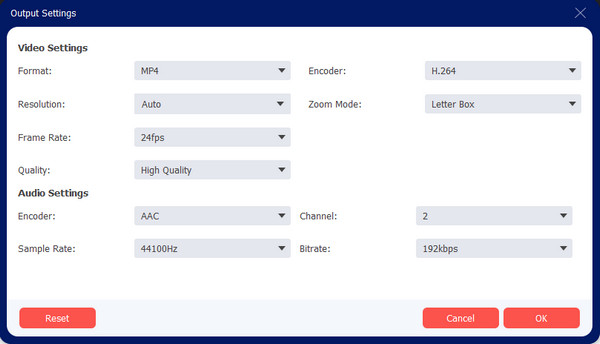
Trinn 4.Tilbake fra hovedgrensesnittet, gå til "Lagre til"-menyen og velg den som er utpekt for videoen din. Du kan også gi nytt navn til utgangen før du lagrer den. Til slutt klikker du på "Eksporter"-knappen for å behandle endringene. Se og nyt!

Videre lesning
Vanlige spørsmål om Online Video Editor Ingen vannmerke
-
Kan jeg fjerne et TikTok-videovannmerke?
Når du lagrer en TikTok-video på telefonen din, er det alltid et vannmerke påført. Mange ønsker det fjern det TikTok-vannmerket, kan du beskjære det bevegelige vannmerket, men videoen vil få lavere kvalitet. Et annet alternativ du bruker er SnapTik som kan hjelpe deg å laste ned TikTok-videoer uten vannmerker. Nettstedet er tilgjengelig for smarttelefoner og datamaskiner.
-
Hva er den beste videoredigereren for smarttelefoner?
Du kan finne mange videoredigerere uten vannmerker på Google Play og App Store. Du kan prøve InShot, GoPro Quik, Adobe Premiere Rush, iMovie og KineMaster. Noen apper kan kreve at du betaler, men for det meste bruker de ikke vannmerke på videoene dine.
-
Er det trygt å bruke et online videoredigeringsprogram?
Definitivt ja. Nesten alle videoredigerere er trygge å bruke for videoredigering, du trenger ikke bekymre deg for at videoen din skal lekke ut. Det er imidlertid ikke garantert at alle brukere er trygge mot å motta spam eller annonser fra sidene.
Konklusjon
Med de anbefalte videoredigererne på nettet uten vannmerke, kan du prøve dem for å lage videoklippet du alltid har ønsket deg. Du må vurdere noen faktorer når du velger et nettverktøy, for eksempel funksjonene eller tilgjengeligheten via enheter. Investering i et profesjonelt skrivebordsverktøy som AnyRec Video Converter er også tilrådelig å lage mer høykvalitets output. Prøv den gratis prøveversjonen og nyt gratis funksjoner for å konvertere, komprimere, slå sammen og lydsynkronisere mediefilene dine.
100% Sikker
100% Sikker
 Slik fjerner du bakgrunnsstøy fra videoer for å gjøre lyden renere
Slik fjerner du bakgrunnsstøy fra videoer for å gjøre lyden renere